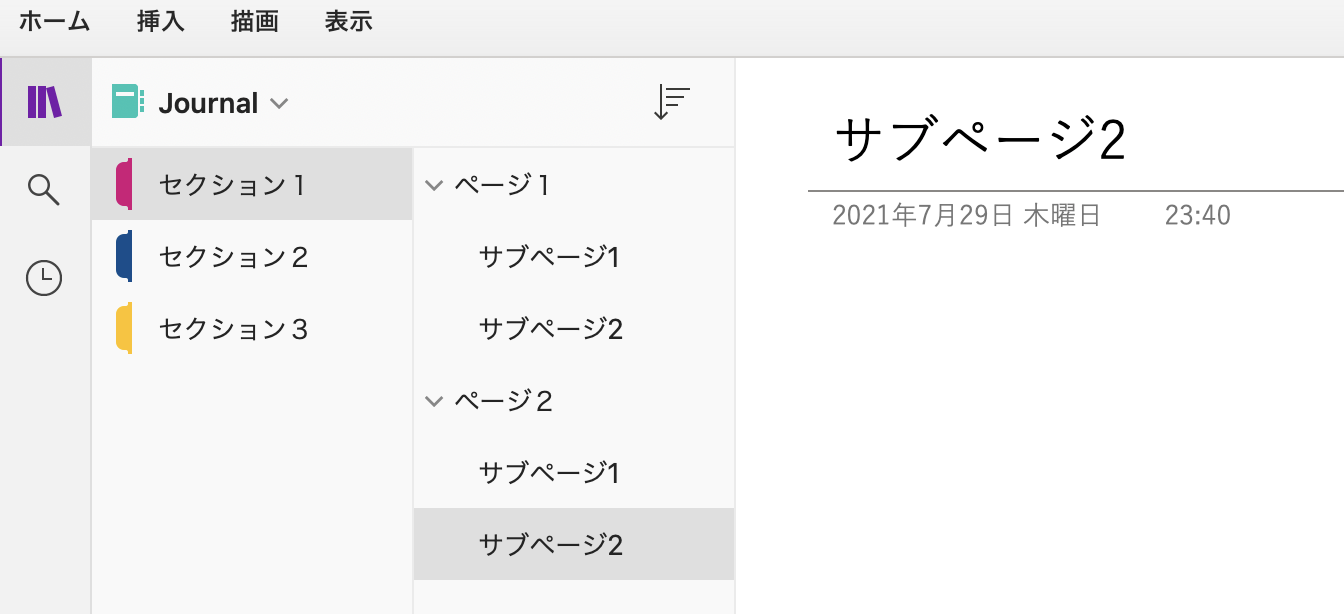OneNote, Evernote, Google Keep, GoodNotes、Noteshelf…様々なノートアプリがありますが、どんなアプリをお使いでしょうか。
ノートアプリを使い続ける上で悩ましいのがノートの整理。
ノートの数が少ない時はどこに何があるのかも把握しやすく、それほど混乱しません。
それがプロジェクトのノートや資料、アイデア、日記など様々なノートが増えていくと、途端に散らかって、ノートを探すのに時間がかかったり、どこのフォルダに入れようか迷ったり、管理が大変になります。
その点、OneNoteはノートの整理がしやすい構造を持っています。
- ノートブック
- セクション
- ページ
一番大きな分類はノートブック。
テーマごとにノートブックを分けることができます。

MacのOneNoteアプリでノートブックを切り替えると、上図のようにノートブックのセクション一覧とと選択しているセクションのページ一覧が表示されます。
ここではJournalというノートブックのセクション1、2、3が表示されます。
OneNoteではセクションの色を選んだり、任意の順番の並び替えができるため、ノートブック内にセクションが増えても見つけやすく、整理しやすい利点があります。
ノートブックも色を選ぶことが可能です。
Evernoteはスタックやノートブックの色を選ぶことはできず、名前順や更新順など決まったルールに基づく並び替えに制限されており、ノートの整理の機能はそれほどでもありません。
OneNoteはさらにセクションの中のページについても、任意の順番の並び替えができると共に、サブページを作ったり、サブページのさらに下の階層のサブサブページを作ることも可能です。
この2段階のレベルで階層的にページを整理できる点もOneNoteの大きな特長。
大量のノートも整理しやすいOneNote。
まだお使いでない方はぜひ試してみてください。